Как исправить Valorant Vanguard не инициализируется (ИСПРАВЛЕНО)
Опубликовано: 2024-03-13Вы можете прочитать эту статью, чтобы узнать, как лучше всего решить проблему инициализации Valorant Vanguard.
Валорант не нуждается в представлении. Это один из лучших тактических шутеров от первого лица, разработанный Riot Games. Точная перестрелка и адаптивная командная работа привлекают к игре миллионы игроков. Однако это может быть очень неприятно, если игра выйдет из строя на вашем компьютере из-за ошибки Valorant Vanguard, не инициализированной.
Если вы столкнулись с подобной ситуацией, пожалуйста, не расстраивайтесь. В этой статье вы найдете наиболее подходящие исправления ошибки инициализации Valorant. Однако очень важно изучить причины проблемы, прежде чем переходить к решениям для более эффективного устранения неполадок. Поэтому давайте обсудим то же самое в следующем разделе этой статьи.
Почему Valorant Vanguard не инициализируется
Следующие факторы могут быть причиной ошибки инициализации Valorant Vanguard.
- Устаревший графический драйвер/непроверенные драйверы
- Случайная ошибка Авангарда
- Проблемы с античит-программой Vanguard
- Проблемы с версией Авангард
Выяснив, что могло вызвать проблему, давайте узнаем, как ее исправить.
Исправления ошибки Valorant Vanguard не инициализирован 57/128
Вы можете применить следующие решения для решения проблемы инициализации в Valorant Vanguard.
Исправление 1: выйдите из Valorant Vanguard и снова откройте его.
Иногда простые решения, такие как перезапуск игры, помогают решить проблемы, подобные той, которую вы пытаетесь решить. Следовательно, вы можете выйти и снова открыть Valorant Vanguard, прежде чем пытаться какие-либо сложные исправления, чтобы проверить, решает ли это проблему.
Читайте также: Ошибка Valorant не запускается на ПК [ИСПРАВЛЕНО]
Исправление 2. Попробуйте отключить режим тестирования Windows.
В режиме тестирования Windows используются непроверенные драйверы, которые могут помешать правильной работе Vanguard. Следовательно, вы можете отключить режим тестирования, чтобы исправить проблему не инициализации Valorant Vanguard, выполнив следующие действия.
- Для начала найдите и откройтекомандную строку от имени администратора.

- Во-вторых, введите следующие команды одну за другой. Не забывайте нажиматьEnter после ввода каждой команды.
bcdedit -set ТЕСТОВАЯ ПОДПИСЬ ВЫКЛ.
bcdedit -set NOINTEGRITYCHECKS ВЫКЛ. - Наконец, откройте Valorant и перезагрузите компьютер после выполнения вышеуказанных команд.
Исправление 3. Установите для службы VGC автоматический режим.
Служба Vanguard VGC может не активировать читы, блокирующие драйверы, при запуске вашей системы, что приводит к проблеме, с которой вы боретесь. Чтобы решить эту проблему, вы можете настроить службу на автоматический режим. Вот пошаговый процесс, как это сделать.
- Во-первых, откройтекомандную строку от имени администратора.

- Во-вторых, введите следующие команды одну за другой и нажмитеEnter после ввода каждой команды.
sc config vgc start= требование
sc config vgk start= система - Наконец, запуститеValorant и выберите «Перезагрузить компьютер»из доступных вариантов.
Читайте также: Как исправить ошибку Valorant VAN9003 [ИСПРАВЛЕНО]

Исправление 4: восстановить Valorant
Valorant может похвастаться функцией, которая поможет вам восстановить поврежденные игровые данные и исправить ошибку инициализации. Вы можете следовать приведенным ниже инструкциям, чтобы использовать его.
- Для начала скачайтеустановщик Valorant .
- Во-вторых, откройте скачанную установку.
- Теперь перейдите к дополнительным параметрам и выберите место, где у вас установлен Valorant.
- Теперь вы можете нажать кнопку «Установить» , чтобы начать процесс восстановления.
- Наконец, перезагрузите компьютер после завершения восстановления.
Исправление 5: обновить Windows
Версия Windows, установленная на вашем компьютере, может мешать работе Valorant Vanguard, что приводит к ошибке инициализации Valorant Vanguard. Следовательно, вы можете обновить Windows, следуя приведенным ниже инструкциям, чтобы решить эту проблему.
- Сначала запустите панель настроек с помощью сочетания клавиш Windows+I .
- Во-вторых, выберите «Обновление и безопасность» из доступных вариантов.
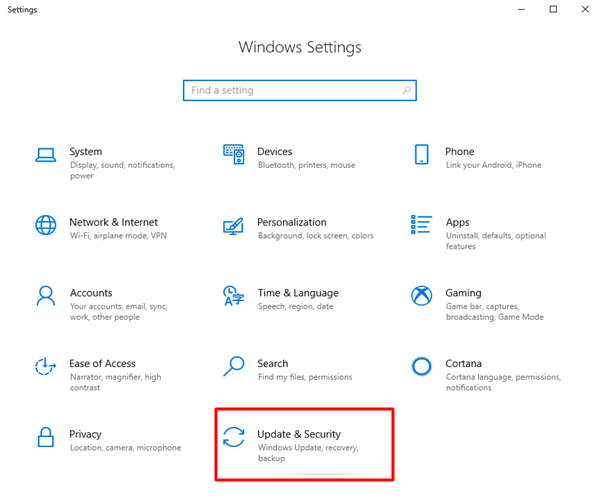
- Теперь вы можете выбрать опцию«Проверить наличие обновлений» .
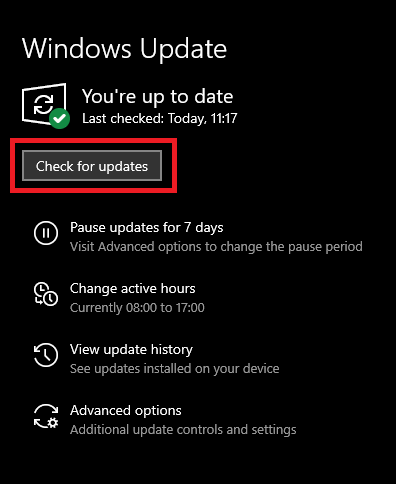
- Загрузите и установите последние обновления Windows на свой компьютер.
- Наконец, перезагрузите компьютер после выполнения вышеуказанных шагов.
Читайте также: Как исправить ошибку Valorant «Сбой графического драйвера» {Быстрые советы}
Исправление 6. Обновите графический драйвер (рекомендуется)
Почти все игровые проблемы, включая ошибки инициализации Valorant Vanguard, возникают из-за устаревших драйверов. Следовательно, обновление драйвера, безусловно, может решить вашу проблему.
Вы можете легко обновить драйверы с помощью надежных программ, таких как Win Riser. Программное обеспечение Win Riser обновляет все драйверы одним щелчком мыши. Кроме того, он предлагает резервное копирование и восстановление драйверов, удаление ненужных файлов, обнаружение вредоносных программ и множество других полезных функций. Вы можете скачать и опробовать это замечательное программное обеспечение по следующей ссылке.
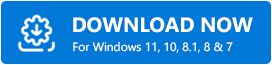
После установки Win Riser дайте программному обеспечению завершить сканирование ПК (это занимает две-три секунды), просмотрите результаты и нажмите«Исправить проблемы сейчас» , чтобы мгновенно решить все проблемы.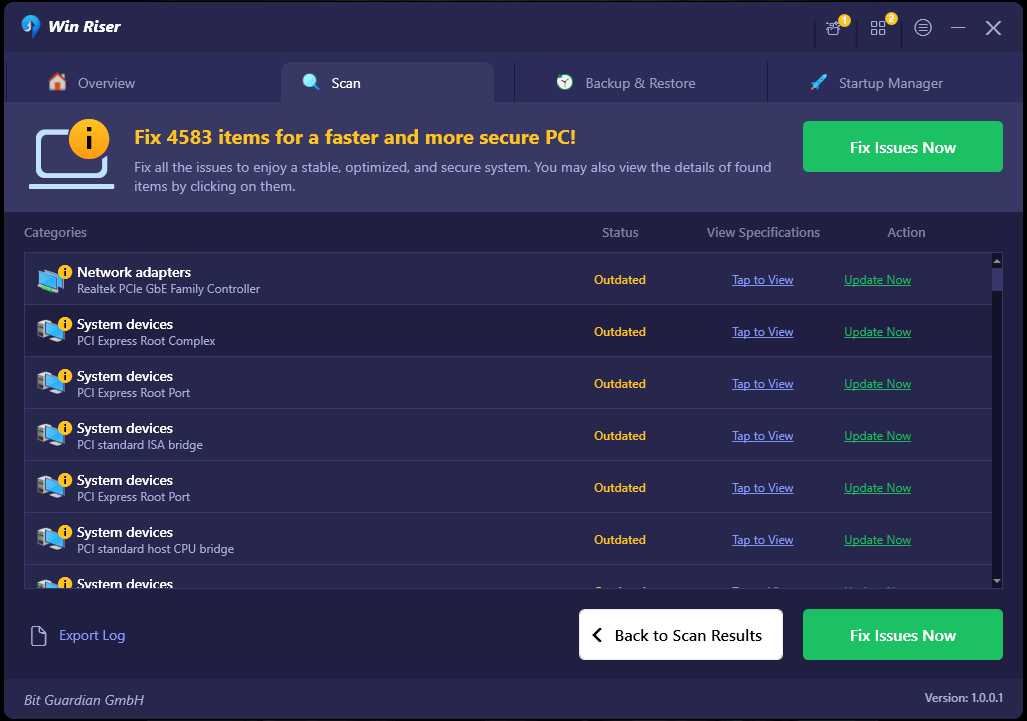
Исправление 7: удалите и переустановите Vanguard
Если ни одно из вышеперечисленных исправлений не решит вашу проблему, в крайнем случае вы можете удалить и переустановить Riot Vanguard. Вот шаги, которые помогут это сделать.
- Сначала нажмите клавишу слоготипом Windows на клавиатуре и введите «Установка и удаление программ»в поле поиска на экране.
- Во-вторых, выберите«Установка и удаление программ» в результатах поиска.
- Теперь вы можете найти Vanguard в списке приложений и функций.
- Нажмите Riot Vanguard и выберите опцию «Удалить».
- Наконец, переустановите Vanguard из клиента Valorant.
Читайте также: Как исправить код ошибки 22 драйвера графического устройства (ИСПРАВЛЕНО)
Исправлена ошибка Valorant Vanguard, не инициализированная
В этой статье вы ознакомились с различными проверенными исправлениями ошибки инициализации Valorant Vanguard. Вы можете начать устранение неполадок с первого решения и продолжать двигаться вперед, пока проблема не будет решена. Если у вас есть какие-либо сомнения, вопросы или предложения по поводу этой статьи, не стесняйтесь оставлять комментарии.
